Maison >Tutoriel logiciel >Logiciel >Comment créer une image de bordure dégradée dans InDesign Comment créer une image de bordure dégradée dans InDesign
Comment créer une image de bordure dégradée dans InDesign Comment créer une image de bordure dégradée dans InDesign
- PHPzavant
- 2024-05-09 15:28:271057parcourir
Lors de la création d'images de bordures dégradées dans InDesign, nous rencontrons souvent des difficultés, telles que des transitions de dégradés non naturelles et des bordures peu claires. En réponse aux problèmes ci-dessus, l'éditeur PHP Youzi vous propose un didacticiel détaillé sur la création d'images de bordure dégradée dans InDesign. Ce didacticiel présentera en détail la méthode de création d'images de bordure dégradée, résoudra les difficultés courantes et vous aidera à créer facilement des images de bordure dégradée.
1. Tout d'abord, après avoir ouvert l'interface InDesign, insérez un élément d'image, ouvrez l'option de trait et ajustez la longueur et la largeur de la ligne de contour
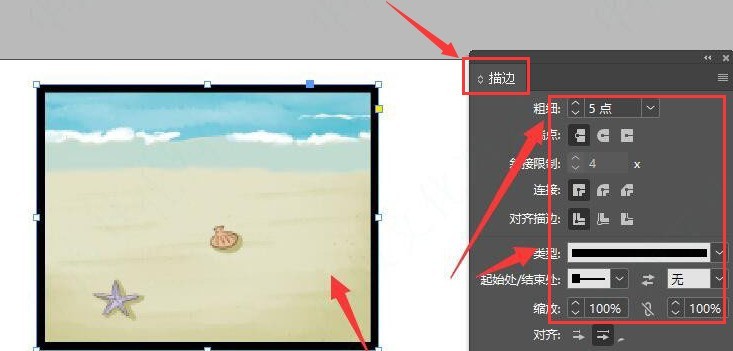
2. cliquez sur l'option Outil de dégradé
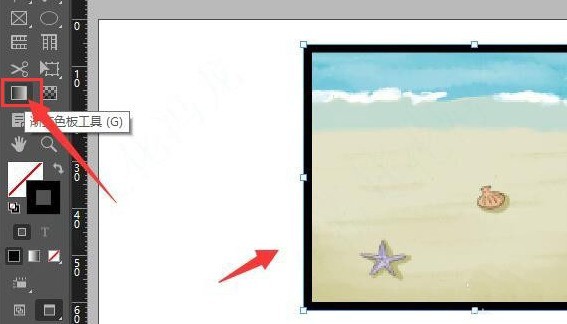
3. Ensuite, dans la fenêtre du panneau de dégradé qui s'ouvre, ajoutez un effet de dégradé linéaire
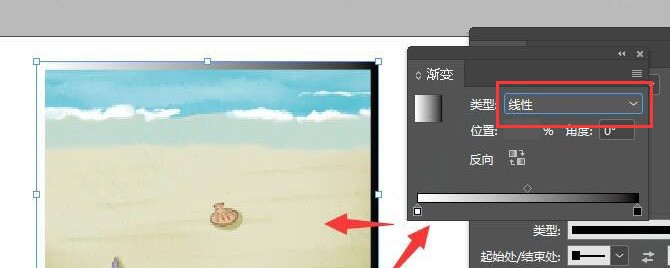
4 Enfin, ouvrez la page du sélecteur de couleurs et ajustez la couleur du dégradé de manière appropriée en fonction de vos besoins personnels.
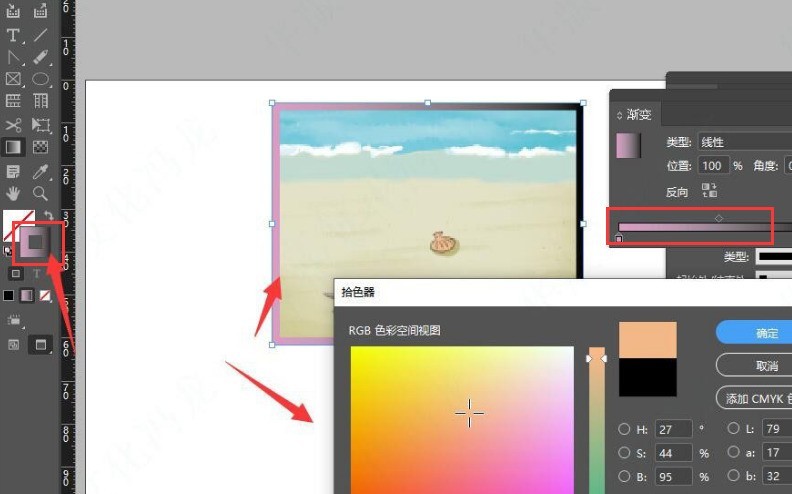
Ce qui précède est le contenu détaillé de. pour plus d'informations, suivez d'autres articles connexes sur le site Web de PHP en chinois!
Articles Liés
Voir plus- Comment afficher les jeux cachés sur Steam
- Comment utiliser un logiciel approprié pour ouvrir les fichiers dll sur un ordinateur win10 ?
- Comment définir le mot de passe du compte enregistré et afficher le mot de passe du compte utilisateur enregistré dans le navigateur 360
- Comment utiliser la CAO pour marquer toutes les dimensions en un seul clic
- Comment annuler le saut automatique vers le bord d'IE

